Bijgewerkt april 2024: Stop met het krijgen van foutmeldingen en vertraag uw systeem met onze optimalisatietool. Haal het nu bij deze link
- Download en installeer de reparatietool hier.
- Laat het uw computer scannen.
- De tool zal dan repareer je computer.
Degenen die de Chrome-webbrowser van Google gebruiken, hebben misschien gemerkt dat wanneer u bepaalde pagina's bezoekt, er een klein dubbel ruitjespictogram in de adresbalk verschijnt naast het sterpictogram waarmee u een bladwijzer kunt toevoegen. Wanneer u met uw muis over dit pictogram beweegt, verschijnt er een bericht met de mededeling “Deze pagina wil een servicemanager installeren. Wat houdt dat precies in?
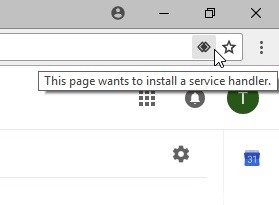
Met Chrome kunnen webservices vragen of ze deze willen gebruiken om bepaalde links te openen. Hoewel de meeste links u gewoonlijk naar een andere pagina leiden, kunnen sommige koppelingen programma's openen en andere acties uitvoeren. Mailto: Links kan bijvoorbeeld uw e-mailprogramma openen en Webcal: Links kan evenementen aan uw kalenderprogramma toevoegen. Deze links worden logs genoemd en de programma's die ze gebruiken, worden handlers genoemd. Veel webservices, waaronder Gmail en Google Agenda, kunnen nu worden gebruikt als beheerders.
Als je op het pictogram met de dubbele ruit klikt, verschijnt er een klein vakje waarin je kunt kiezen uit drie instellingen: Gebruiken, Nee en Negeren. Standaard is de negeeroptie ingesteld. Er is ook een link naar "Beheer handlerinstellingen". Dit brengt je naar de Chrome-instellingen pagina in het gedeelte Privacy en geeft alle actieve protocolbeheerders weer. Het is aan u om te beslissen of u deze servicemanager al dan niet gebruikt.
Schakel sitebeheerverzoeken in of uit in Chrome
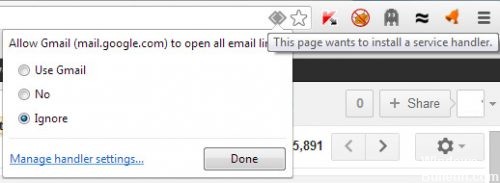
Als u wilt toestaan dat Gmail alle e-maillinks opent,
- Selecteer het keuzerondje Gmail gebruiken. Wanneer u op een hyperlinked e-mailadres op een pagina klikt, wordt het venster Create Gmail geopend.
- Kies Nee om op te slaan hoe uw computer e-mailkoppelingen als voorheen opent.
- Kies Negeren om te voorkomen dat het verzoek opnieuw wordt weergegeven wanneer je Gmail bezoekt.
Update april 2024:
U kunt nu pc-problemen voorkomen door deze tool te gebruiken, zoals u beschermen tegen bestandsverlies en malware. Bovendien is het een geweldige manier om uw computer te optimaliseren voor maximale prestaties. Het programma repareert met gemak veelvoorkomende fouten die op Windows-systemen kunnen optreden - urenlange probleemoplossing is niet nodig als u de perfecte oplossing binnen handbereik heeft:
- Stap 1: Download PC Repair & Optimizer Tool (Windows 10, 8, 7, XP, Vista - Microsoft Gold Certified).
- Stap 2: klik op "Start scannen"Om registerproblemen met Windows te vinden die pc-problemen kunnen veroorzaken.
- Stap 3: klik op "Herstel alles"Om alle problemen op te lossen.
U kunt ook Google Agenda gebruiken. De opties zijn vergelijkbaar met die van Gmail, behalve dat u Google Agenda kunt gebruiken om Webcal-links te openen. Servicemanagers in Chrome zijn standaard ingeschakeld. U kunt ze uitschakelen of opnieuw activeren via het menu Chrome-instellingen. Dat is hoe we het doen.
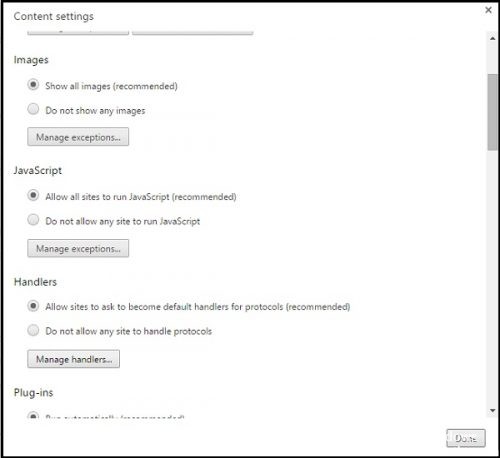
- Selecteer het Chrome-menu in de browserwerkbalk.
- Selecteer Instellingen
- Toon geavanceerde instellingen.
- Klik in het gedeelte Privacy op Instellingen voor inhoud.
- In het dialoogvenster dat verschijnt, vindt u de sectie "Handler":
- Om verzoeken toe te staan, selecteert u “Sites vragen om standaard logboekbeheerders te worden”.
- Om zoekopdrachten uit te schakelen, selecteert u "Geen website toegestaan om logboeken te verwerken".
- Als u om welke reden dan ook een andere manager wilt gebruiken om een link op een pagina te openen, klikt u met de rechtermuisknop op de link en selecteert u "Link openen met" om een manager te selecteren. Uw standaardinstellingen voor de manager worden niet beïnvloed.
- Om de manager te verwijderen, beweegt u de muis over de manager die u wilt verwijderen.
- Klik op Deze pagina verwijderen.
CONCLUSIE
De koppelingen die kunnen worden gebruikt om een bepaalde toepassing te openen, worden protocollen genoemd en de toepassing die moet worden gebruikt, wordt een beheerder genoemd. Daarom geeft het bericht aan dat de toepassing moet worden geconfigureerd om te werken als een manager wanneer op de koppeling wordt geklikt. De koppeling wordt automatisch geopend in de toepassing in plaats van in de browser.
https://answers.yahoo.com/question/index?qid=20140412052738AAiq3KR
Expert Tip: Deze reparatietool scant de repositories en vervangt corrupte of ontbrekende bestanden als geen van deze methoden heeft gewerkt. Het werkt goed in de meeste gevallen waar het probleem te wijten is aan systeembeschadiging. Deze tool zal ook uw systeem optimaliseren om de prestaties te maximaliseren. Het kan worden gedownload door Hier klikken

CCNA, Web Developer, PC Troubleshooter
Ik ben een computer-liefhebber en een praktiserende IT-professional. Ik heb jarenlange ervaring achter de rug bij het programmeren van computers, hardware-probleemoplossing en reparatie. Ik ben gespecialiseerd in webontwikkeling en databaseontwerp. Ik heb ook een CCNA-certificering voor netwerkontwerp en probleemoplossing.

